Pomoću modernih odobrenja na popisima možete stvarati zahtjeve za odobrenje za stavke popisa, odgovarati na zahtjeve za odobrenje i vidjeti status odobrenja za stavke popisa.
Početak rada
Moderna odobrenja dostupna su samo na popisu ako su stvorena iz odabranih ugrađenih predložaka popisa. Ovi ugrađeni predlošci popisa su:
-
Planer sadržaja s odobrenjima
-
Zahtjevi za putovanje s odobrenjima
Da biste koristili moderna odobrenja, morate stvoriti popis iz jednog od navedenih predložaka.
Stvaranje modernog zahtjeva za odobrenje na stavci popisa
-
Na popisu odaberite stavku i na kontekstnom izborniku odaberite Zatraži odobrenje da biste otvorili dijaloški okvir Odobrenja. Možete i odabrati pilulu stanja te stavke u stupcu Status odobrenja da biste otvorili dijaloški okvir Odobrenja.
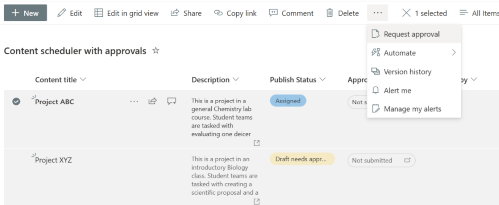
-
Unesite jednog ili više odobravatelja u polje Odobravatelj(i ). Ako bilo koji odobravatelj odobri zahtjev, zahtjev za odobrenje po zadanom se smatra odobrenim. Ako je potrebno, možete odabrati i gumb za prebacivanje u nastavku da biste zahtijevali odgovor svih odobravatelja. Možete dodati i pojedinosti o zahtjevu za odobrenje.
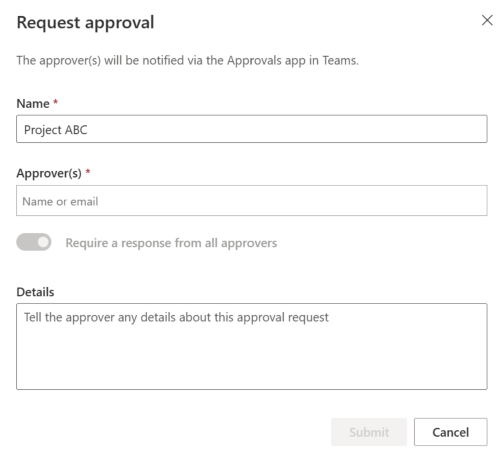
Odgovaranje na zahtjev za odobrenje na stavci popisa
S popisa:
-
Odaberite stavku popisa na koju želite odgovoriti na zahtjev za odobrenje i na kontekstnom izborniku odaberite Pojedinosti odobrenja. Možete i odabrati pilulu statusa te stavke u stupcu Status odobrenja .
-
U dijaloškom okviru Odobrenja možete odabrati Odobri ili Odbaci za zahtjev po potrebi. Ako ste zatražili to odobrenje, vidjet ćete i mogućnost Otkaži zahtjev.
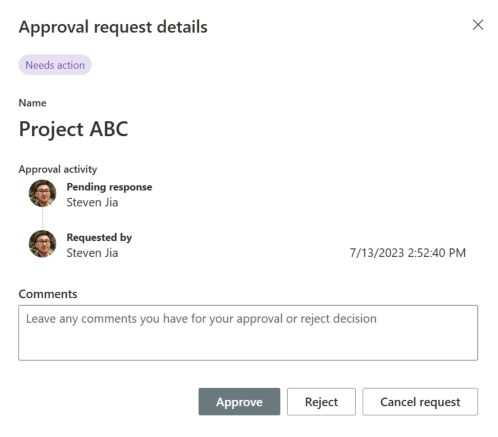
Iz aplikacije Odobrenja u aplikaciji Teams:
-
Otvorite aplikaciju Odobrenja u aplikaciji Microsoft Teams.
-
Odredite i odaberite zahtjev za odobrenje na popisu zahtjeva.
-
U dijaloškom okviru Odobrenja možete odabrati Odobri iliOdbaci na zahtjev po potrebi. Ako ste zatražili to odobrenje, vidjet ćete i mogućnost Otkaži zahtjev u odjeljkuDodatne akcije. Možete i pratiti iliponovno dodijeliti zahtjev za odobrenje kada kliknete Dodatne akcije.

Prikaz povijesti odobrenja za stavku popisa
S popisa:
-
Odaberite stavku popisa na koju želite odgovoriti na zahtjev za odobrenjem, a zatim na kontekstnom izborniku odaberite Pojedinosti odobrenja. Možete i odabrati pilulu statusa te stavke u stupcu Status odobrenja .
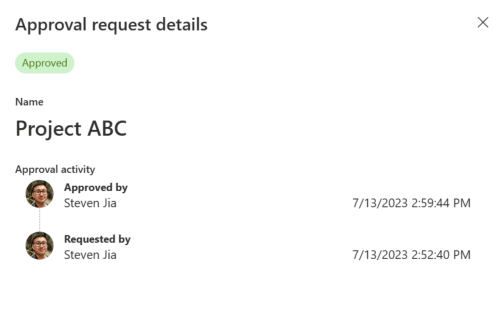
Iz aplikacije Odobrenja u aplikaciji Teams:
-
Otvorite aplikaciju Odobrenja u aplikaciji Microsoft Teams.
-
Odredite i odaberite zahtjev za odobrenje na popisu zahtjeva.
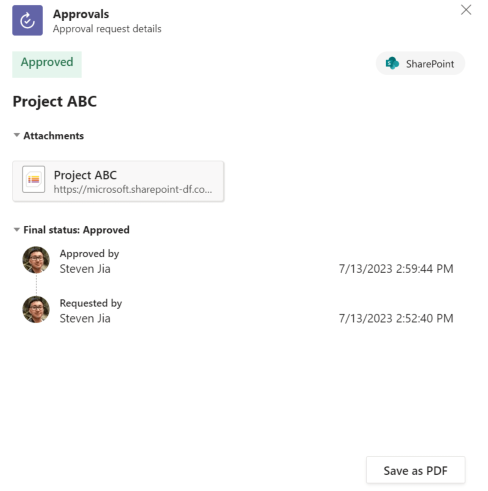
Ograničenja modernih odobrenja na popisima
Korisničko sučelje
-
Klikom na tablete u stupcu "Status odobrenja" moguće je samo u prikazu popisa.
-
Ako odobravatelj nema dozvolu za prikaz stavke popisa, slanje zahtjeva za odobrenje tom korisniku neće automatski omogućiti zajedničko korištenje temeljne stavke popisa s tom osobom. Odobravatelju se mora odobriti pristup stavci popisa ručno.
-
Zahtjevi za odobrenje automatski se otkazuju ako se temeljna stavka popisa promijeni (npr. uredi ili izbriše).
Napomena: U tom će slučaju sustav zabilježiti korisnika koji je stvorio zahtjev za odobrenje kao korisnik koji je otkazao zahtjev.
-
Kada se moderna odobrenja dodaju na popis, ne mogu se naknadno ukloniti.
-
Da biste vidjeli odobrenja i upravljali njima bez obzira na to jeste li podnositelj zahtjeva ili odobritelj, idite na aplikaciju Odobrenja u aplikaciji Teams.
dostupnost
-
Moderna odobrenja nisu dostupna na novim popisima korisničkog sučelja – to uskoro dolazi!
-
Moderna odobrenja nisu dostupna prilikom korištenja popisa u prikazu galerije.
-
Moderna odobrenja nisu dostupna na popisima koji nisu stvoreni iz predložaka "Raspored sadržaja s odobrenjima" i "Zahtjevi za putovanje s odobrenjima".
-
Moderna odobrenja nisu dostupna osim u suverenim oblacima i osim GCC-a.
-
U prikazu rešetke možete zatražiti samo odobrenja, ali na zahtjev za odobrenje možete odgovoriti s naredbene trake.
Napomena: U stavkama popisa nije moguće kliknuti pilulu iz stupca "Status odobrenja" ili koristiti kontekstni izbornik za otvaranje dijaloškog okvira modernih odobrenja.
Efekti na druge značajke
-
Ako su na popisu omogućena moderna odobrenja, sinkronizacija popisa automatski se isključuje za taj popis.
-
Pravila popisa ne mogu djelovati u stupcu "Status odobrenja" generiranom u sustavu.










